Cómo administrar computadoras y dispositivos registrados en Windows 10
Los días del hogar de una PC ya no existen. Hoy en día, no es extraño que un miembro de una familia tenga más de tres dispositivos. Microsoft ha adoptado esta cultura con Windows 10; facilitando la administración de todos sus dispositivos con Windows 10 o Windows 8 / 8.1. Cada cuenta de Microsoft puede administrar hasta cinco dispositivos. Vincular su cuenta de Microsoft a los dispositivos que utiliza incluye beneficios tales como formas más fáciles de reactivar Windows, cuando lo reinstala o realiza modificaciones significativas, como una actualización de la placa base.
Vimos cómo funciona esto en nuestro anteriorartículo, que muestra el nuevo Solucionador de problemas de activación y licencia digital en la Actualización de aniversario de Windows 10. Otro beneficio de la característica es Find My Device Tracker, que lo ayuda a encontrar dispositivos perdidos o robados. En este artículo, le mostramos cómo encontrar y administrar todos sus dispositivos.
Encuentre y administre todos sus dispositivos con Windows 10
Para comenzar, haga clic en Inicio> Configuración> Cuentas> Su información, haga clic en el Administrar mi cuenta de Microsoft enlazar.

Esto cargará la página de dispositivos para suCuenta de Microsoft. Allí verá el acceso a la configuración de su cuenta, junto con una galería de todos sus dispositivos registrados. Como puede ver a continuación, tengo algunos dispositivos registrados, que incluyen mi Windows Phone, Surface Pro, portátil HP, portátil Acer y una máquina virtual. Si no ve todos sus dispositivos registrados, haga clic en Ver todo enlazar.
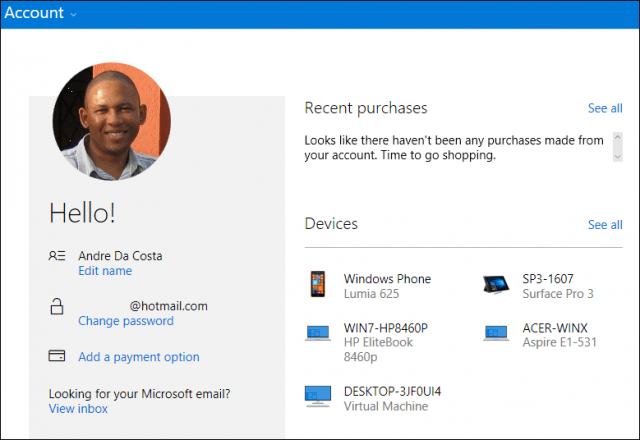
Más detalles sobre cada dispositivo seránque se muestra, que incluye el nombre del dispositivo, el número de serie y la versión del sistema operativo instalada. También está disponible información sobre la ubicación del dispositivo y la hora en que se utilizó por última vez. Los usuarios también pueden determinar si el dispositivo está encendido o apagado. Puede acceder a herramientas de recuperación como Buscar mi dispositivo, programar una reparación con el fabricante, obtener asistencia y accesorios si es necesario.
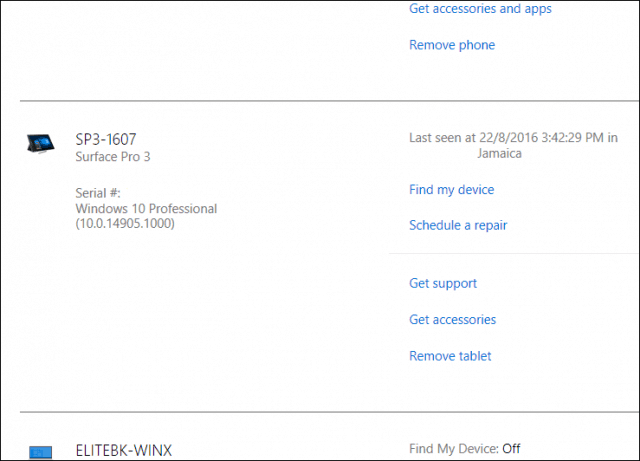
Los usuarios pueden agregar o quitar dispositivos rápidamente, simplemente haga clic en Eliminar dispositivo o tableta enlace para comenzar el proceso. Microsoft limita la adición de dispositivos a su familia de productos de hardware como Surface, Xbox o Microsoft Band. Si está utilizando hardware de terceros, puede registrar fácilmente el dispositivo iniciando sesión con su cuenta de Microsoft y activando el dispositivo.
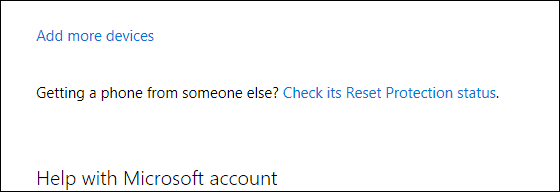
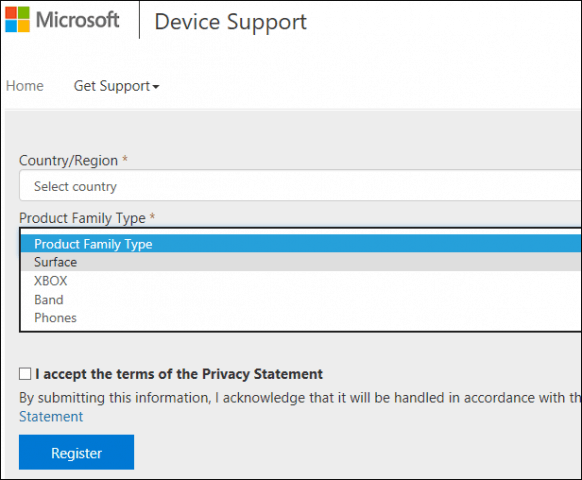
La gestión de dispositivos se vincula con otros beneficios,especialmente para familias que utilizan controles parentales. Anteriormente le mostramos cómo puede usar Family Safety para administrar el tiempo de sus hijos en la PC. Las opciones incluyen establecer límites de tiempo, bloquear una cuenta, ver actividades del sitio web, revisar aplicaciones, juegos y administrar compras. Esto ciertamente demuestra el valor de configurar una cuenta de Microsoft con cada dispositivo con Windows 10 que use.










Deja un comentario